Sony VGN-S400 series, VGN-T300 sseries User Manual

Guía del usuario
Computadora personal
Serie VGN-S400/Series VGN-T300
N

Contenido
Antes de usar ...........................................................................................................................................................................6
Documentación ..................................................................................................................................................................6
Consideraciones ergonómicas...........................................................................................................................................8
Introducción............................................................................................................................................................................10
Ubicación de controles y puertos .....................................................................................................................................11
Acerca de los indicadores luminosos...............................................................................................................................23
Conexión a una fuente de alimentación...........................................................................................................................24
Uso de la batería..............................................................................................................................................................25
Apagado seguro de la computadora ................................................................................................................................31
Uso de la computadora VAIO ................................................................................................................................................32
Uso del teclado ................................................................................................................................................................33
Uso del panel táctil...........................................................................................................................................................36
Uso de botones de función especial ................................................................................................................................37
Uso de la unidad óptica....................................................................................................................................................39
Uso de tarjetas de PC ......................................................................................................................................................47
Uso de un Memory Stick ..................................................................................................................................................52
Uso de Internet.................................................................................................................................................................56
Uso de Red local inalámbrica (WLAN).............................................................................................................................57
Uso de la funcionalidad Bluetooth (sólo en modelos seleccionados) ..............................................................................66
nN
2
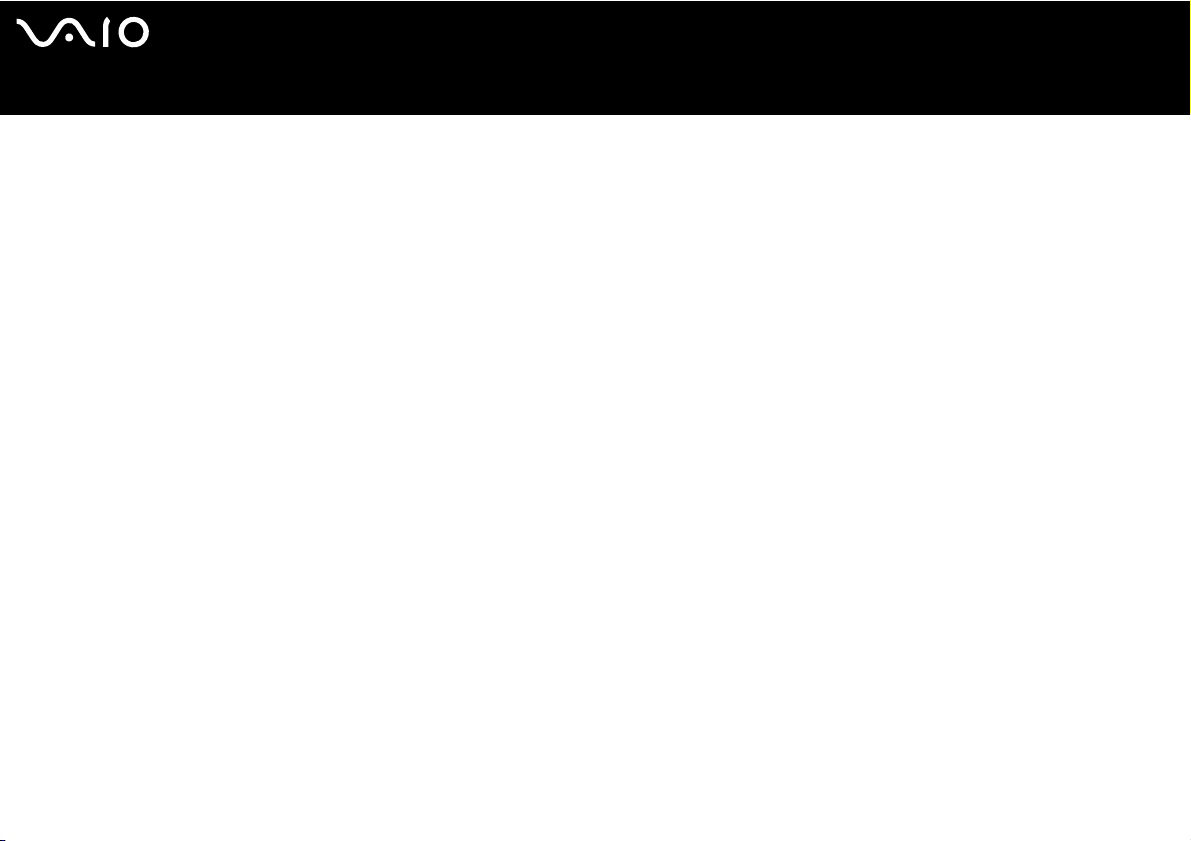
nN
3
Uso de dispositivos periféricos...............................................................................................................................................73
Conexión al replicador de puertos ...................................................................................................................................74
Conexión de parlantes externos ......................................................................................................................................82
Conexión de un monitor externo......................................................................................................................................83
Selección de modos de visualización ..............................................................................................................................87
Uso de la función Varios monitores .................................................................................................................................90
Conexión de un micrófono externo ..................................................................................................................................93
Conexión de un dispositivo de bus serie universal (USB) ...............................................................................................94
Conexión de una impresora.............................................................................................................................................97
Conexión de un dispositivo i.LINK ...................................................................................................................................99
Conexión a una Red local (LAN)....................................................................................................................................101
Personalización de la computadora VAIO ...........................................................................................................................103
Configuración de la contraseña .....................................................................................................................................104
Configuración de la computadora con VAIO Control Center .........................................................................................106
Uso de los modos de ahorro de energía........................................................................................................................109
Administración de la energía con VAIO Power Management ........................................................................................114
Actualización de la computadora VAIO................................................................................................................................119
Adición y extracción de memoria ...................................................................................................................................120
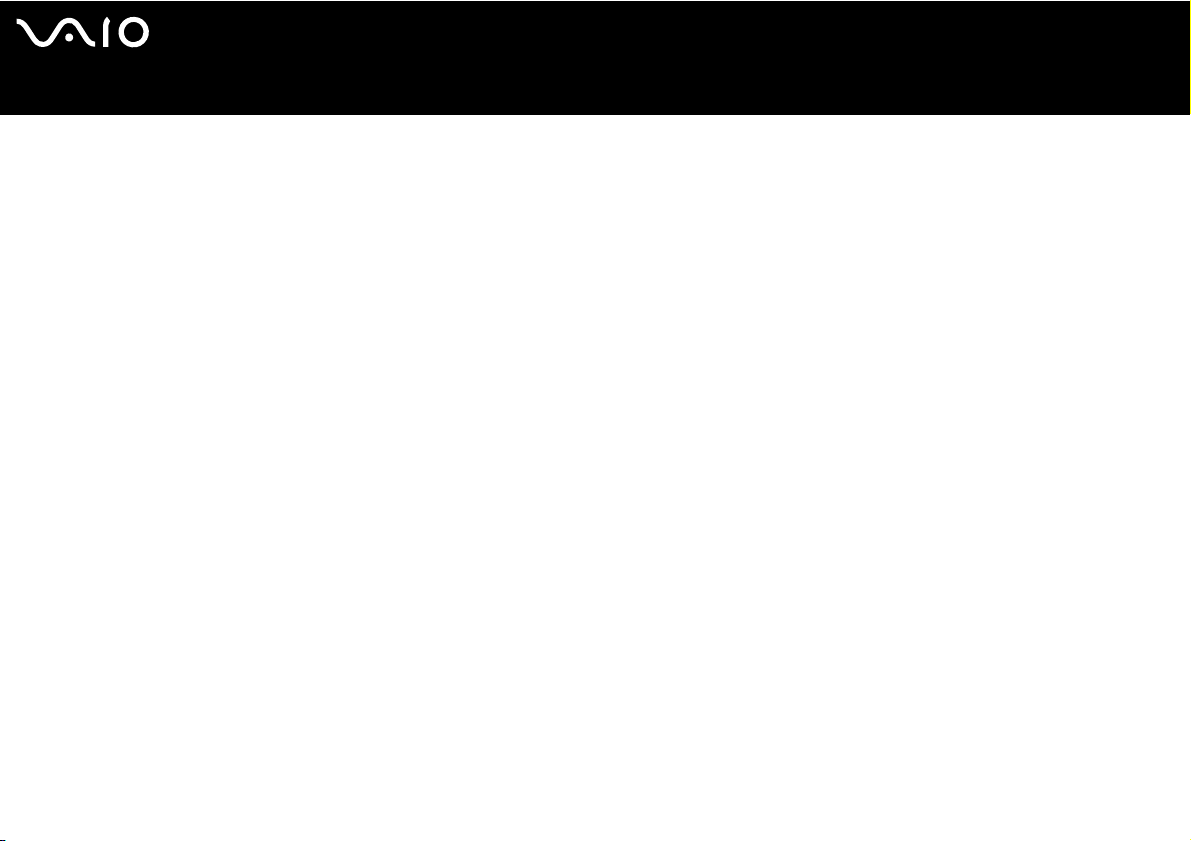
nN
4
Precauciones .......................................................................................................................................................................137
Acerca del cuidado de la pantalla LCD ..........................................................................................................................138
Acerca del uso de la fuente de alimentación .................................................................................................................139
Acerca del cuidado de la computadora..........................................................................................................................140
Acerca de la manipulación de disquetes........................................................................................................................142
Acerca de la manipulación de discos.............................................................................................................................143
Acerca del uso de la batería ..........................................................................................................................................144
Acerca del uso de auriculares........................................................................................................................................145
Acerca de la manipulación del Memory Stick ................................................................................................................145
Acerca de la manipulación del disco duro......................................................................................................................146
Resolución de problemas.....................................................................................................................................................147
Computadora .................................................................................................................................................................148
Sistema de seguridad ....................................................................................................................................................158
Batería............................................................................................................................................................................160
Internet ...........................................................................................................................................................................162
Operación en red ...........................................................................................................................................................164
Tecnología Bluetooth .....................................................................................................................................................166
CD y DVD.......................................................................................................................................................................171
Pantalla ..........................................................................................................................................................................174
Impresión .......................................................................................................................................................................176
Micrófono .......................................................................................................................................................................177
Mouse ............................................................................................................................................................................178
Parlantes ........................................................................................................................................................................179
Panel táctil......................................................................................................................................................................180
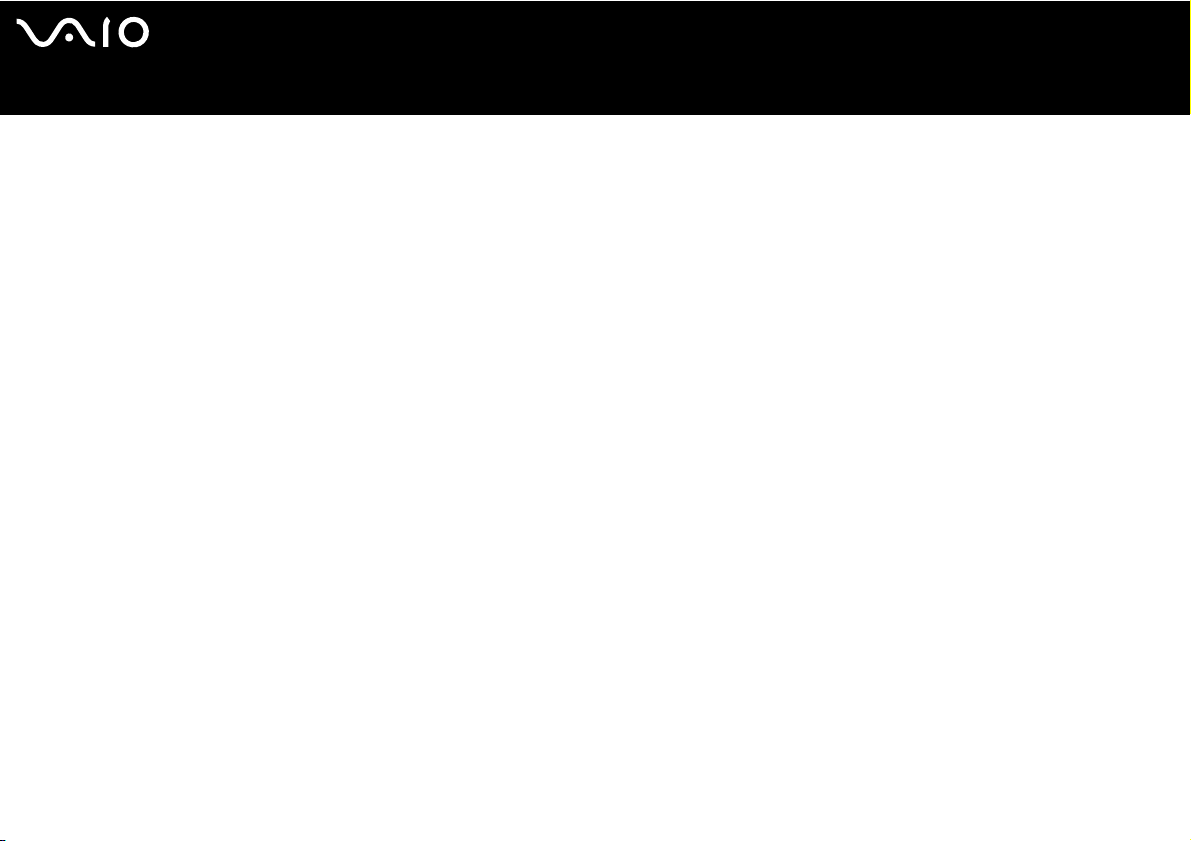
nN
5
Teclado ..........................................................................................................................................................................182
Disquetes .......................................................................................................................................................................183
Tarjetas de PC ...............................................................................................................................................................184
Audio/video ....................................................................................................................................................................185
Memory Stick .................................................................................................................................................................186
Periféricos ......................................................................................................................................................................187
Opciones de asistencia técnica............................................................................................................................................188
Información de asistencia Sony .....................................................................................................................................188
Información de asistencia de programas .......................................................................................................................191
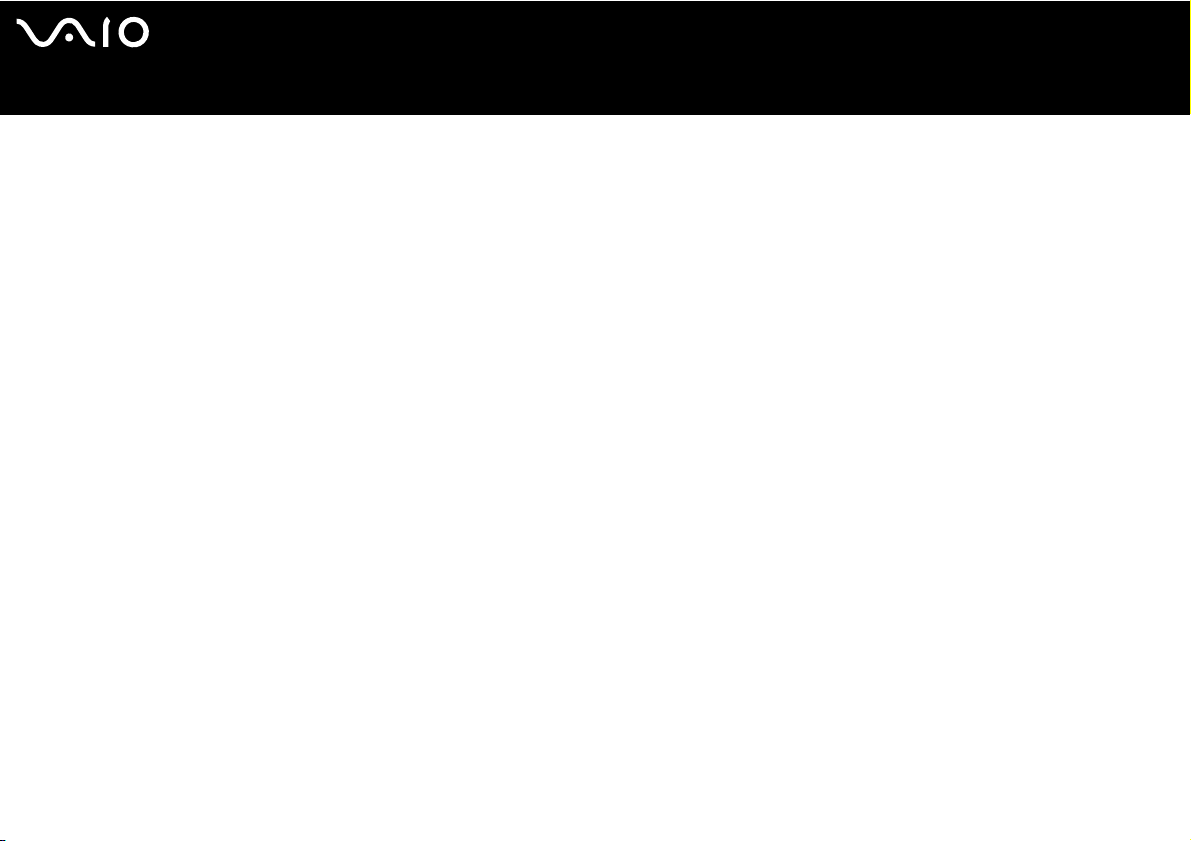
Antes de usar
Antes de usar
Felicitaciones por la compra de esta computadora Sony VAIO® y bienvenido a la Guía del usuario en pantalla. Sony ha
combinado la mejor tecnología en audio, video, computación y comunicaciones para ofrecer computación personal con
tecnología de punta.
Documentación
La Documentación contiene información impresa y guías del usuario que se leen en la computadora.
Documentación impresa
❑ Sección de bienvenida: contiene información general acerca de las conexiones, configuración de información, etc.
❑ Safety Information (Informacion de seguridad): contiene una pauta de seguridad e información para el propietario.
nN
6

nN
7
Antes de usar
Documentación no impresa
❑ Guía del usuario (este manual): contiene las funciones de la computadora. También incluye información acerca de
los programas de software incluidos con la computadora, así como información para resolver problemas comunes.
❑ Especificaciones: en la hoja de Especificaciones en línea se describe la configuración de hardware y software
de la computadora VAIO.
Para ver la hoja de Especificaciones en línea:
1 Conéctese a Internet.
2 Visite el sitio de Internet de asistencia en línea de Sony http://www.sony.com/pcsupport
y Canadá, o http://kdb.sony-latin.com/
en el caso de clientes de países o regiones de América Latina.
❑ Guía de opciones de recuperación VAIO: proporciona información para restaurar los programas de software, controladores
de software y particiones de unidades individuales o su disco duro completo a los valores originales instalados de fábrica.
Para acceder a esta información de software en línea:
1 Haga clic en Inicio, señale Todos los programas y haga clic en VAIO Control Center.
2 Haga clic en la ficha Categories (Categorías) y luego en la carpeta Documentation (Documentación).
3 Haga clic en Recovery Guide (Guía de recuperación).
para clientes en Estados Unidos
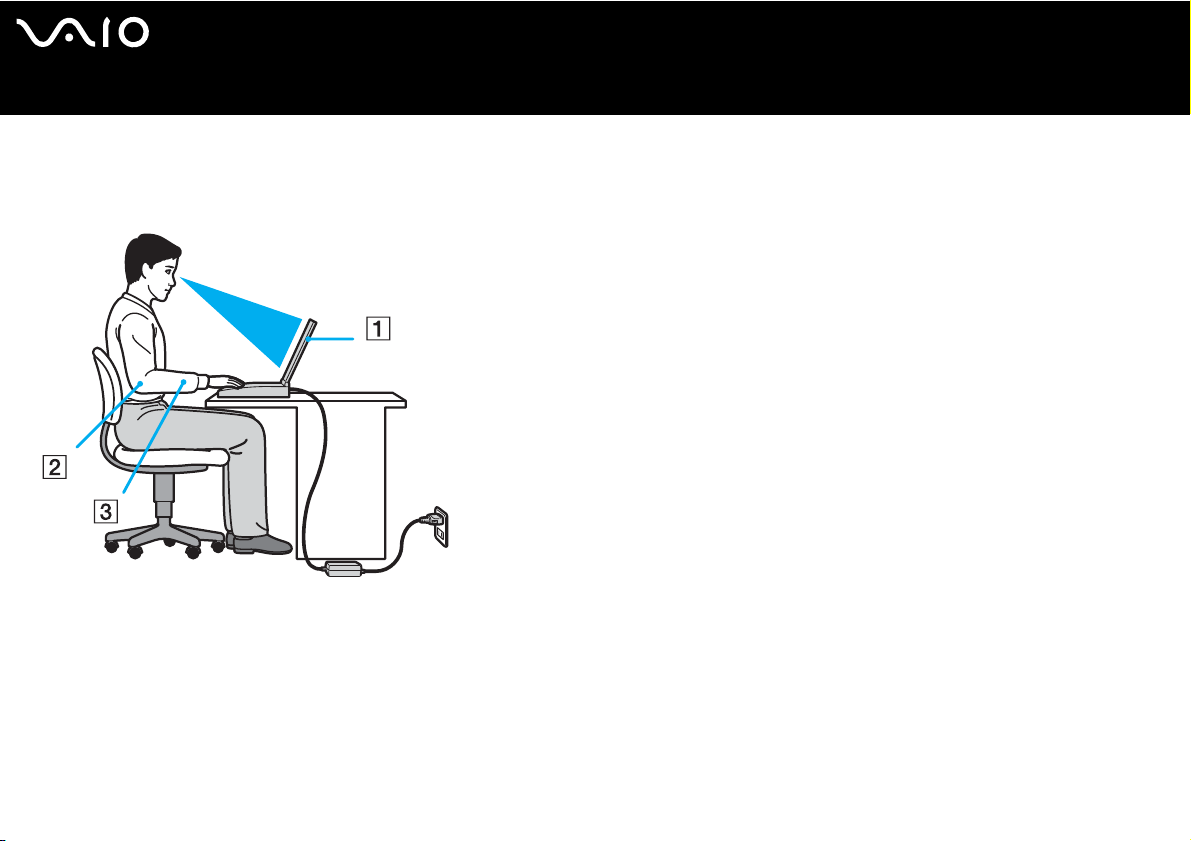
nN
8
Antes de usar
Consideraciones ergonómicas
Usted usará la computadora como dispositivo portátil en diversos entornos. Cuando sea posible, debe intentar tener en cuenta
las siguientes consideraciones ergonómicas tanto en situaciones de uso estacionario como portátil:
❑ Posición de la computadora: coloque la computadora directamente frente a usted (1). Mantenga los antebrazos en posición
horizontal (2), con las muñecas en una posición neutra y cómoda (3) mientras usa el teclado, panel táctil o mouse externo.
Deje que la parte superior de sus brazos caiga naturalmente a sus costados. Haga pausas durante las sesiones con la
computadora. El uso excesivo de la computadora puede forzar músculos y tendones.
❑ Mueble y postura: siéntese en una silla con un buen respaldo. Ajuste el nivel de la silla, de modo que los pies queden
apoyados en el piso. Un apoyo para los pies puede ser más cómodo. Siéntese con una postura relajada, derecho y evite
encorvarse hacia adelante o reclinarse muy hacia atrás.
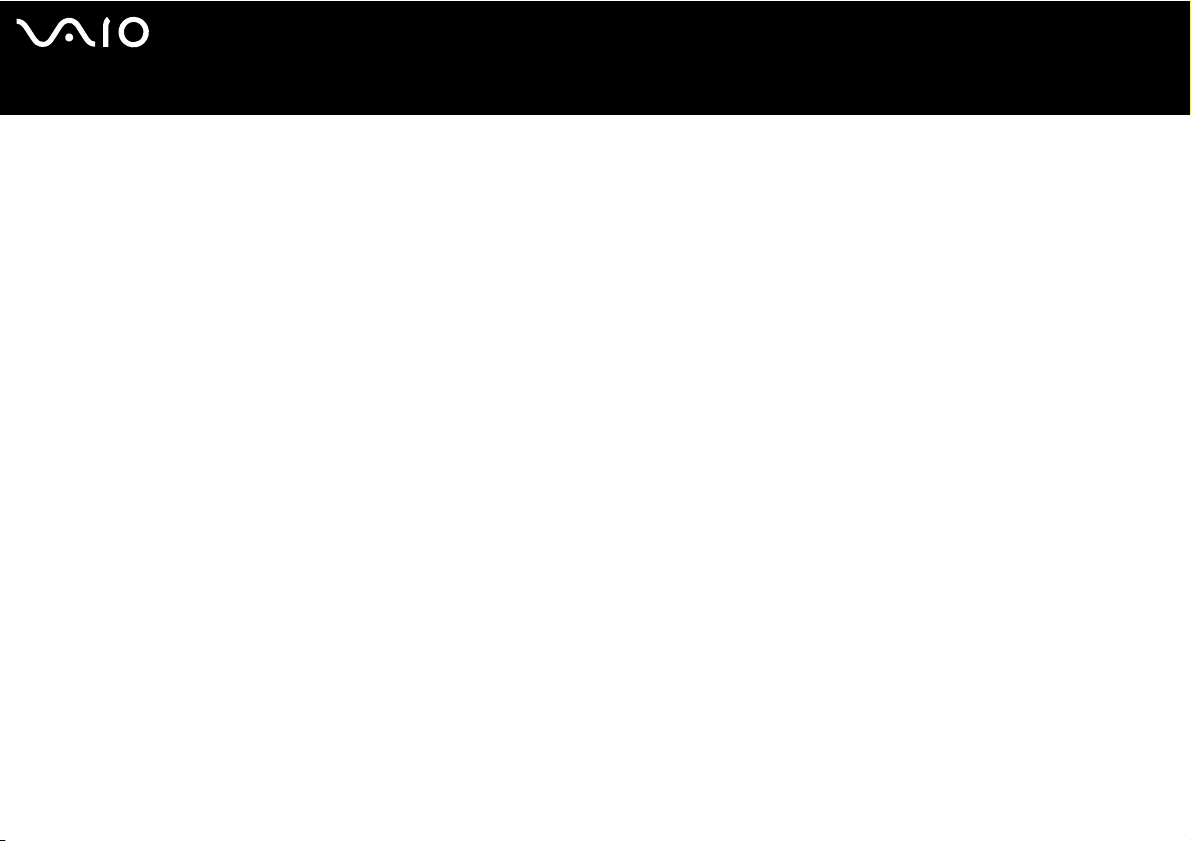
nN
9
Antes de usar
❑ Ángulo de visión de la pantalla de la computadora: use la función de inclinación de la pantalla para ajustar la posición
más cómoda. Puede disminuir la fatiga de la vista y los músculos si ajusta la inclinación de la pantalla en la posición correcta.
También ajuste el brillo de la pantalla.
❑ Iluminación: elija una ubicación en que las ventanas y luces no creen resplandor ni se reflejen en la pantalla. Use luz
indirecta para evitar la aparición de manchas brillantes en la pantalla. También puede comprar accesorios para la pantalla,
que ayudan a reducir el resplandor. Una iluminación adecuada aumenta la comodidad y la efectividad en el trabajo.
❑ Ubicación de un monitor externo: cuando use un monitor externo, ubíquelo a una distancia cómoda para la vista. Cuando
se siente frente al monitor, asegúrese de que la pantalla esté al mismo nivel de los ojos o levemente más abajo.
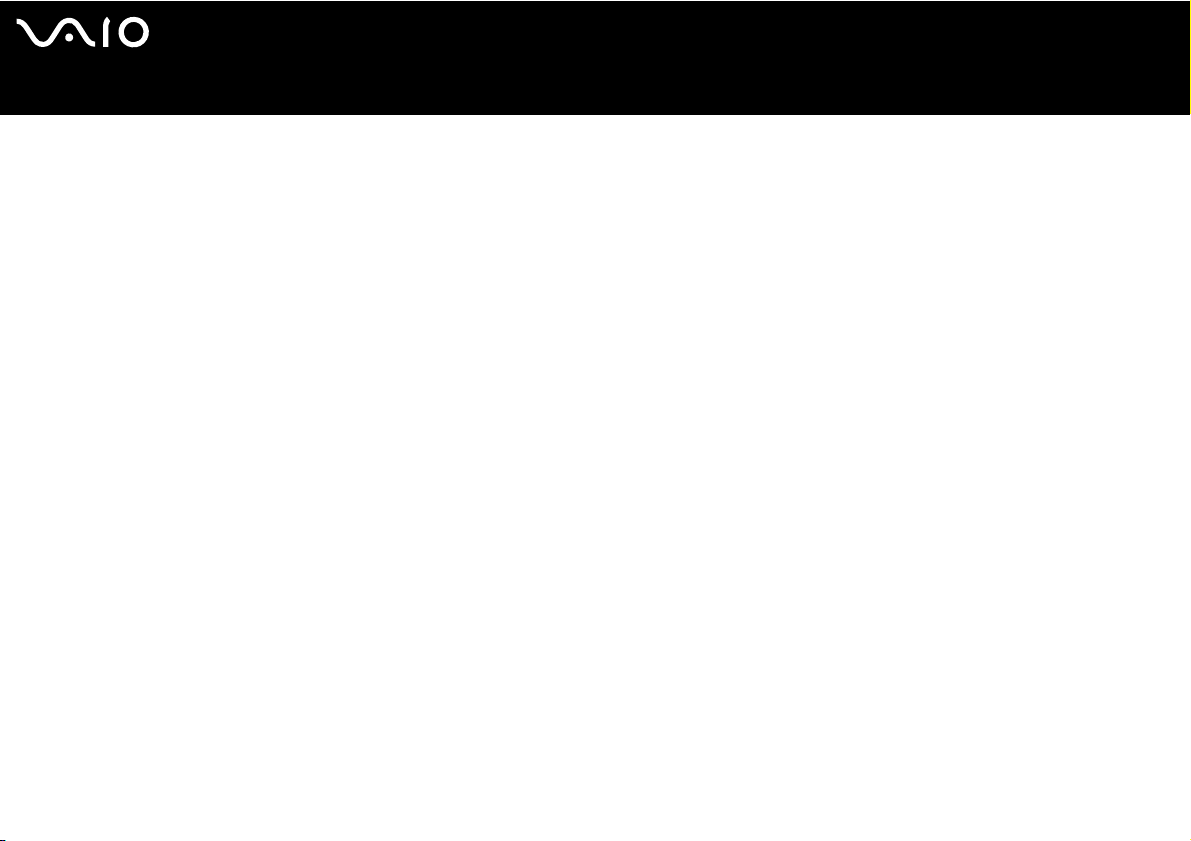
Introducción
En esta sección se describe cómo comenzar a usar la computadora VAIO.
❑ Ubicación de controles y puertos (página 11)
❑ Acerca de los indicadores luminosos (página 23)
❑ Conexión a una fuente de alimentación (página 24)
❑ Uso de la batería (página 25)
❑ Apagado seguro de la computadora (página 31)
nN
10
Introducción

Ubicación de controles y puertos
Tómese un momento para identificar los controles y puertos que se muestran en las páginas siguientes.
!
Es posible que las siguientes ilustraciones difieran de su modelo, según su país o región de residencia.
Modelos de la Serie VGN-S400
Frente
A Botón S1 (página 37)
B Botón S2 (página 37)
C Indicador de bloqueo numérico (página 23)
D Indicador de bloqueo de mayúsculas (página 23)
E Indicador de bloqueo de desplazamiento (página 23)
F Pantalla LCD (página 138)
G Teclado (página 33)
H Panel táctil (página 36)
I Indicador de encendido (página 23)
J Indicador de batería (página 23)
K Indicador de unidad de disco duro (página 23)
L Indicador de unidad óptica (página 23)
M Indicador de Memory Stick (página 23)
N Indicador WLAN (de Red local inalámbrica)
O Indicador Bluetooth
P Interruptor WIRELESS
* Las funcionalidades Wireless LAN y Bluetooth solamente se encuentran
disponibles en los modelos seleccionados.
*
(página 23)
*
(página 23)
Introducción
*
(página 23)
nN
11

nN
Introducción
A Parlantes
B Botón de encendido
C Unidad óptica (página 39)
D Orificio de expulsión manual (página 171)
E Botón de expulsión de la unidad (página 39)
F Ranura para Memory Stick
G Ventilación
* La computadora soporta capacidades de alta velocidad y alta capacidad
de Memory Stick Duo y Memory Stick PRO.
*
(página 52)
12
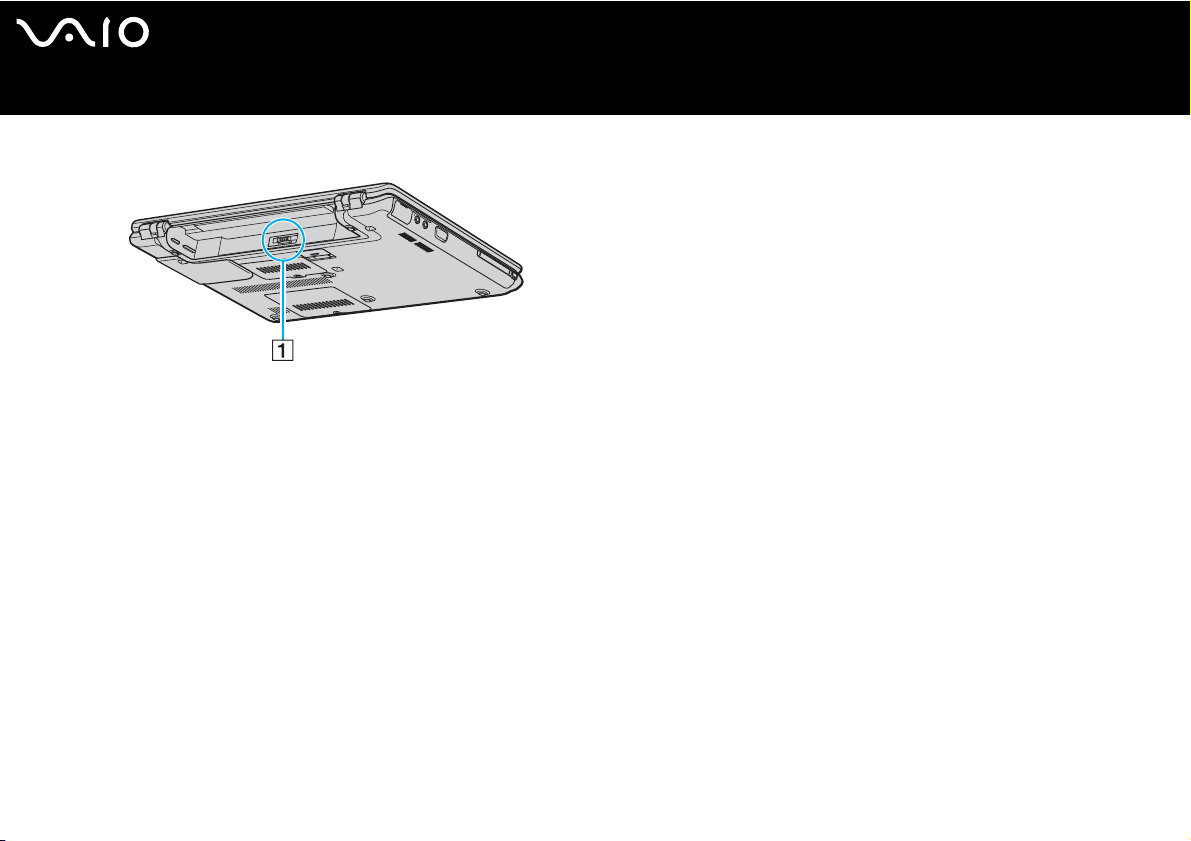
Atrás
nN
13
Introducción
A Conector de la batería (página 25)

Costado derecho
nN
14
Introducción
A Puerto i.LINK
B Puertos Hi-Speed USB (USB 2.0)
®
(IEEE1394) S400 (página 99)
*
(página 94)
C Ventilación
D Puerto de entrada de CC (página 24)
* Soporta velocidades alta, completa y baja.
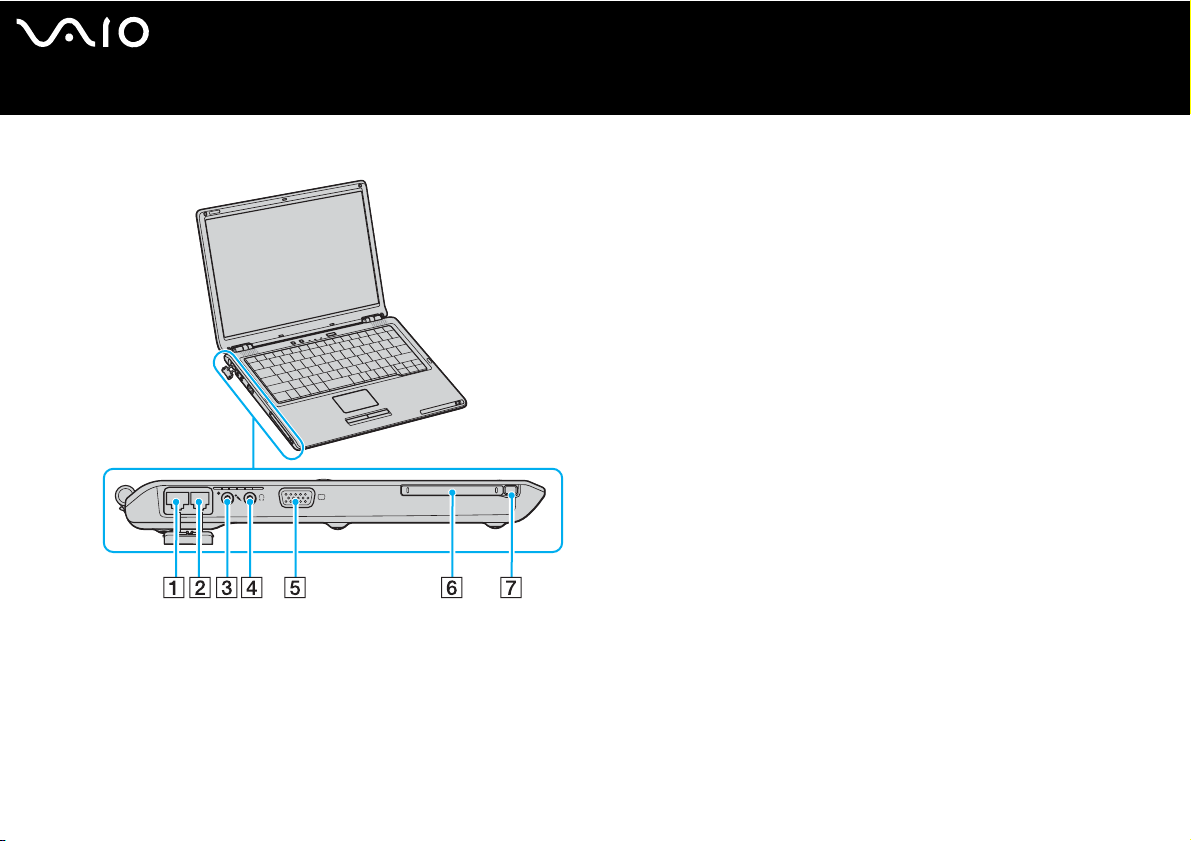
Costado izquierdo
nN
15
Introducción
A Puerto de red (Ethernet) (página 101)
B Puerto de módem (página 56)
C Conector para micrófono (página 93)
D Conector para auriculares (página 82)
E Puerto de monitor (VGA) (página 83)
F Ranura para tarjeta de PC (página 47)
G Botón de expulsión de tarjeta de PC (página 47)

Parte inferior
nN
16
Introducción
A Conector de la estación de conexiones (página 74)
B Ventilación
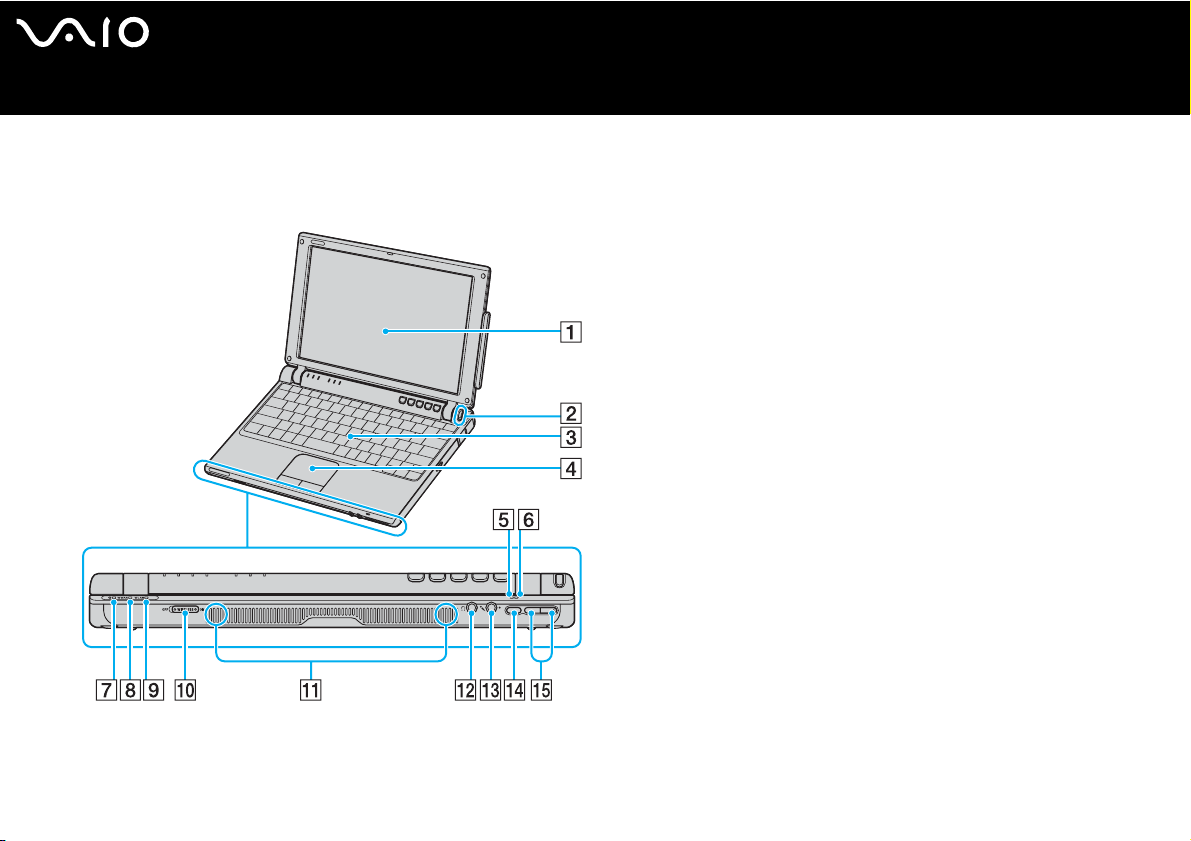
Modelos de la Serie VGN-T300
Frente
Introducción
A Pantalla LCD (página 138)
B Botón/indicador de silencio
C Teclado (página 33)
D Panel táctil (página 36)
E Indicador SOUND EFFECT (página 23)
F Indicador de silencio (página 23)
G Indicador Bluetooth (página 23)
H Indicador WWAN (Wireless WAN)
I Indicador WLAN (de Red local inalámbrica) (página 23)
J Interruptor WIRELESS (página 57)
K Parlantes
L Conector para auriculares (página 82)
M Conector para micrófono (página 93)
N Indicador de silencio/SOUND EFFECT (página 37)
O Botones de volumen (página 37)
* Solamente para modelos vendidos en los Estados Unidos.
*
(página 23)
nN
17

Introducción
A Indicador de batería (página 23)
B Indicador de unidad de disco duro (página 23)
C Indicador de Memory Stick (página 23)
D Indicador de bloqueo numérico (página 23)
E Indicador de bloqueo de mayúsculas (página 23)
F Indicador de bloqueo de desplazamiento (página 23)
G Botón de DVD (página 37)
H Botón Reproducir/Pausa (página 37)
I Botón Detener (página 37)
J Botón Pista anterior (página 37)
K Botón Pista siguiente (página 37)
nN
18
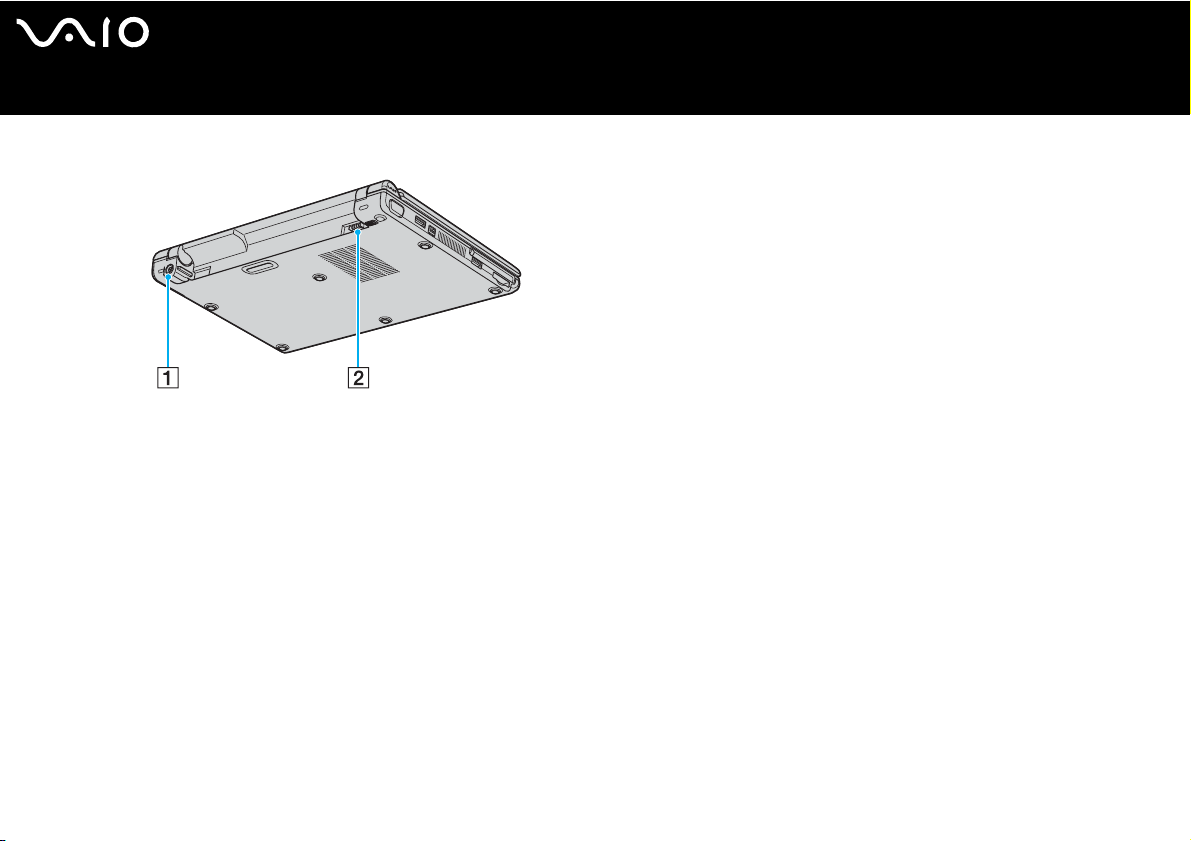
Atrás
nN
19
Introducción
A Puerto de entrada de CC (página 24)
B Conector de la batería (página 25)
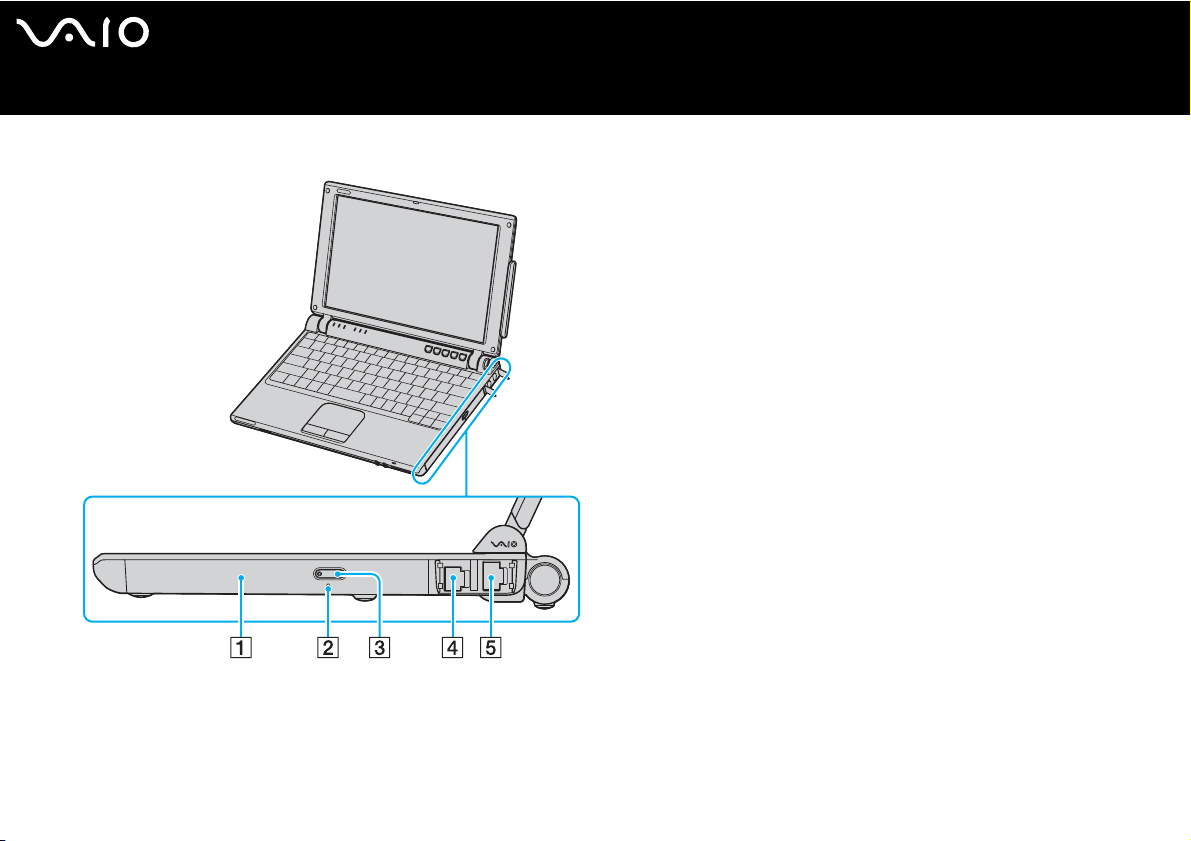
Costado derecho
nN
20
Introducción
A Unidad óptica (página 39)
B Orificio de expulsión manual (página 171)
C Botón de expulsión de la unidad (página 39)
D Puerto de módem (página 56)
E Puerto de red (Ethernet) (página 101)
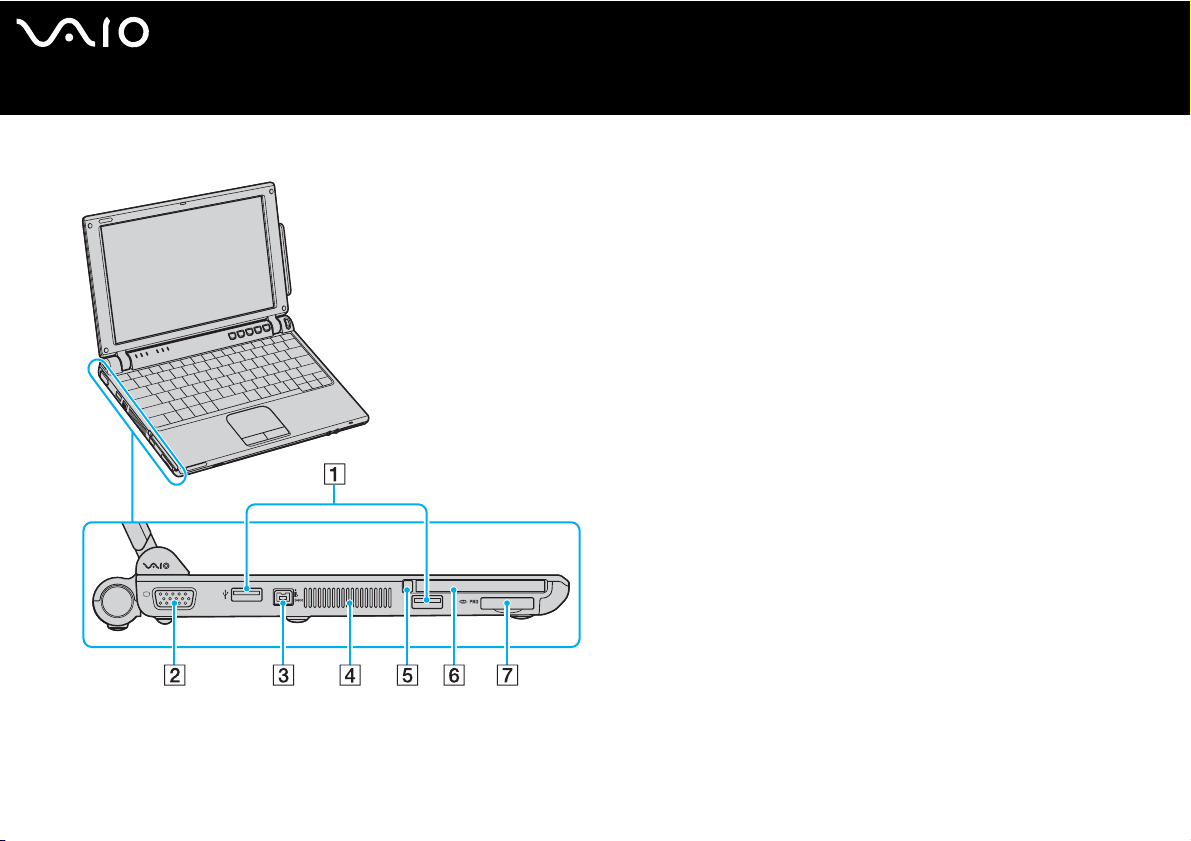
Costado izquierdo
nN
21
Introducción
A Puertos Hi-Speed USB (USB 2.0)
*1
(página 94)
B Puerto de monitor (VGA) (página 83)
C Puerto i.LINK
®
(IEEE1394) S400 (página 99)
D Ventilación
E Botón de expulsión de tarjeta de PC (página 47)
F Ranura para tarjeta de PC (página 47)
G Ranura para Memory Stick
*1
Soporta velocidades alta, completa y baja.
*2
La computadora soporta capacidades de alta velocidad y alta capacidad de
Memory Stick Duo y Memory Stick PRO.
*2
(página 52)
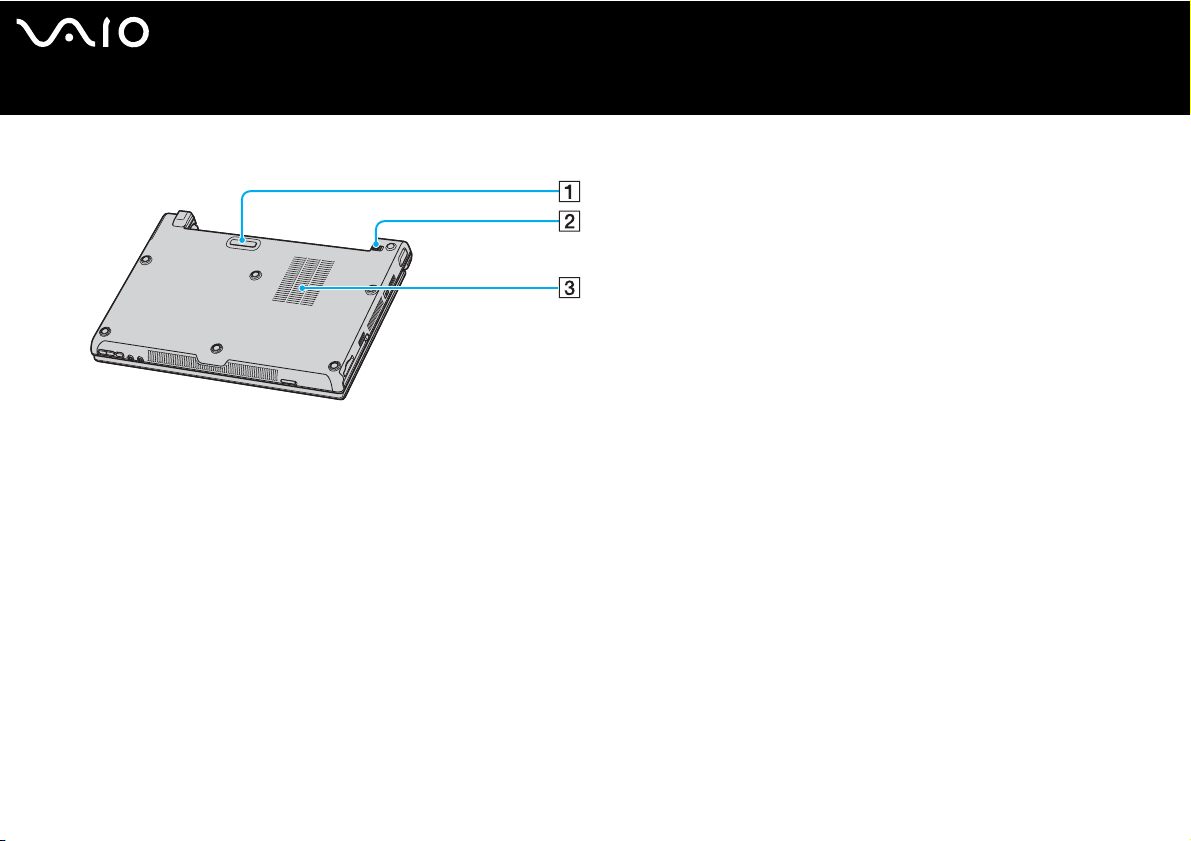
Parte inferior
nN
22
Introducción
A Conector de la estación de conexiones (página 74)
B Traba de liberación (página 25)
C Ventilación
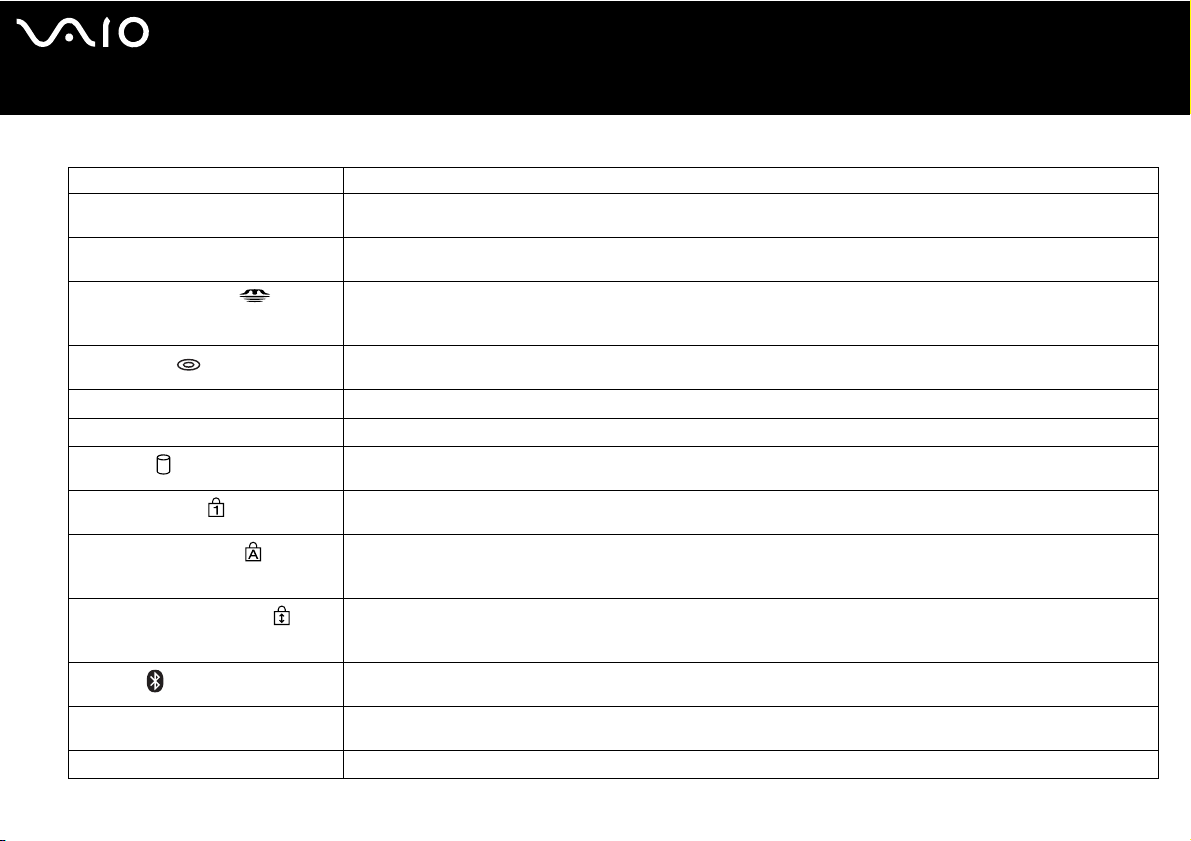
Acerca de los indicadores luminosos
Indicador Funciones
Encendido 1 Se enciende cuando la computadora está encendida, parpadea en el modo de Suspensión y se apaga cuando
Batería e Se enciende cuando la computadora está usando la energía de la batería, parpadea cuando la batería está
Memory Stick Pro/Duo
Unidad óptica
Silencio %
SOUND EFFECT (Efecto de sonido)
Disco duro
Bloqueo numérico
Bloqueo de mayúsculas
Bloqueo de desplazamiento
Bluetooth
WIRELESS LAN (Red local
inalámbrica)
WIRELESS WAN (WAN inalámbrica)
* Sólo en modelos seleccionados.
*
*
*
la computadora está en el modo de Hibernación o apagada.
por descargarse y emite un parpadeo doble cuando la batería se está cargando.
Se enciende cuando se leen o se escriben datos en el Memory Stick. (No ingrese al modo de Suspensión ni
apague la computadora cuando este indicador esté encendido.) Cuando el indicador se apaga, quiere decir que
los Memory Stick no están en uso.
Se enciende cuando se leen o se escriben datos en el disco óptico. Cuando el indicador está apagado, el disco
óptico no está en uso.
Se enciende cuando el volumen está desactivado.
*
Se enciende cuando la función SOUND EFFECT (Efecto de sonido) está activada.
Se enciende cuando se leen o se escriben datos en el disco duro. No ingrese al modo de Suspensión ni apague
la computadora cuando este indicador esté encendido.
Pulse la tecla Bloq Núm para activar el teclado numérico. Púlsela nuevamente para desactivar el teclado numérico.
El teclado numérico no está activo cuando el indicador está apagado.
Pulse la tecla Bloq Mayús para escribir letras en mayúscula. Las letras aparecen en minúscula si pulsa la tecla
Shift mientras el indicador está encendido. Pulse por segunda vez la tecla para apagar el indicador. La escritura
normal se reanuda cuando el indicador Bloq Mayús está apagado.
Presione la tecla Bloq Desp para cambiar la manera de desplazarse por la pantalla. El desplazamiento normal
se reanuda cuando el indicador de Bloqueo de desplazamiento está apagado. La tecla Bloq Desp funciona
de manera diferente dependiendo del programa que esté usando y no funciona con todos los programas.
Se ilumina cuando el conmutador WIRELESS se encuentra en la posición ON y la tecnología Bluetooth
está activada.
Se enciende cuando la función Red local inalámbrica está en ejecución.
*
Se enciende cuando la función Wireless WAN (WAN inalámbrica) está en ejecución.
nN
23
Introducción

Conexión a una fuente de alimentación
Puede usar un adaptador de CA o una batería recargable como fuente de alimentación.
Uso del adaptador de CA
Para usar el adaptador de CA
1 Conecte un extremo del cable de alimentación (1) al adaptador de CA.
2 Conecte el otro extremo a la toma de CA (2).
3 Conecte el cable conectado al adaptador de CA (3) en el puerto de entrada de CC (4) en la computadora.
!
La forma del enchufe de entrada de CC varía dependiendo del adaptador de CA.
nN
24
Introducción
✍
Use la computadora sólo con el adaptador de CA suministrado.
Para desconectar la computadora completamente de la alimentación con CA, desenchufe el adaptador de CA.
Asegúrese de que la toma de CA sea de fácil acceso.
Si no usa el adaptador de CA por un período prolongado, coloque la computadora en el modo de Hibernación. Consulte Uso del modo de Hibernación
(página 112). Este modo de ahorro de energía le evita perder tiempo en apagar la computadora de la manera habitual.

Uso de la batería
La batería suministrada con la computadora no viene completamente cargada al momento de la compra.
Instalación de la batería
Para instalar la batería
Modelos de la Serie VGN-S400
1 Apague la computadora y cierre la tapa de la pantalla LCD.
2 Deslice el interruptor de bloqueo (1) a la posición UNLOCK (Desbloquear).
3 Deslice la batería hacia el interior del compartimiento de la batería hasta que se escuche un chasquido.
nN
25
Introducción
4 Deslice el interruptor de bloqueo (1) a la posición LOCK (Bloquear) para asegurar la batería en la computadora.
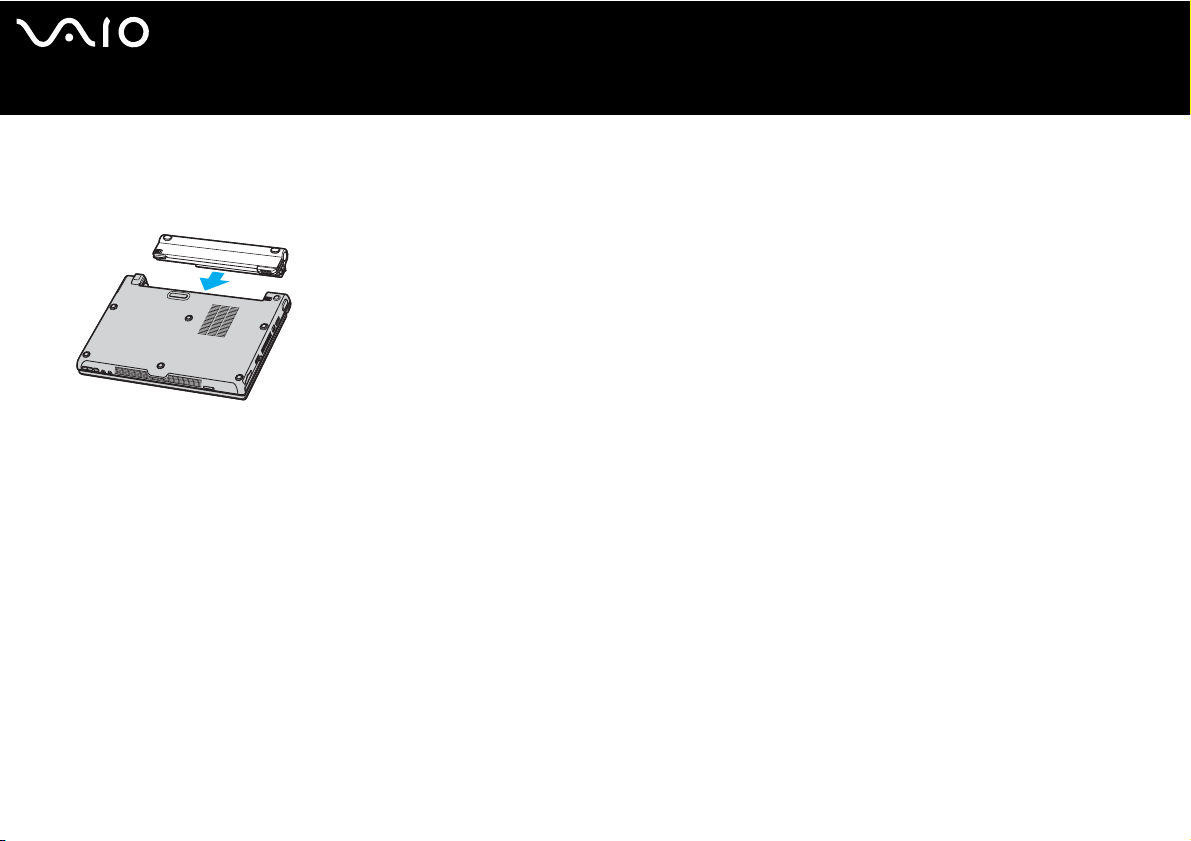
Modelos de la Serie VGN-T300
1 Apague la computadora y cierre la tapa de la pantalla LCD.
2 Deslice la batería hacia el interior del compartimiento de la batería hasta que se escuche un chasquido.
✍
Cuando la computadora está conectada directamente a la alimentación con CA y tiene una batería instalada, usa la energía de la toma de CA.
!
Esta computadora está diseñada para funcionar solamente con baterías Sony originales.
nN
26
Introducción
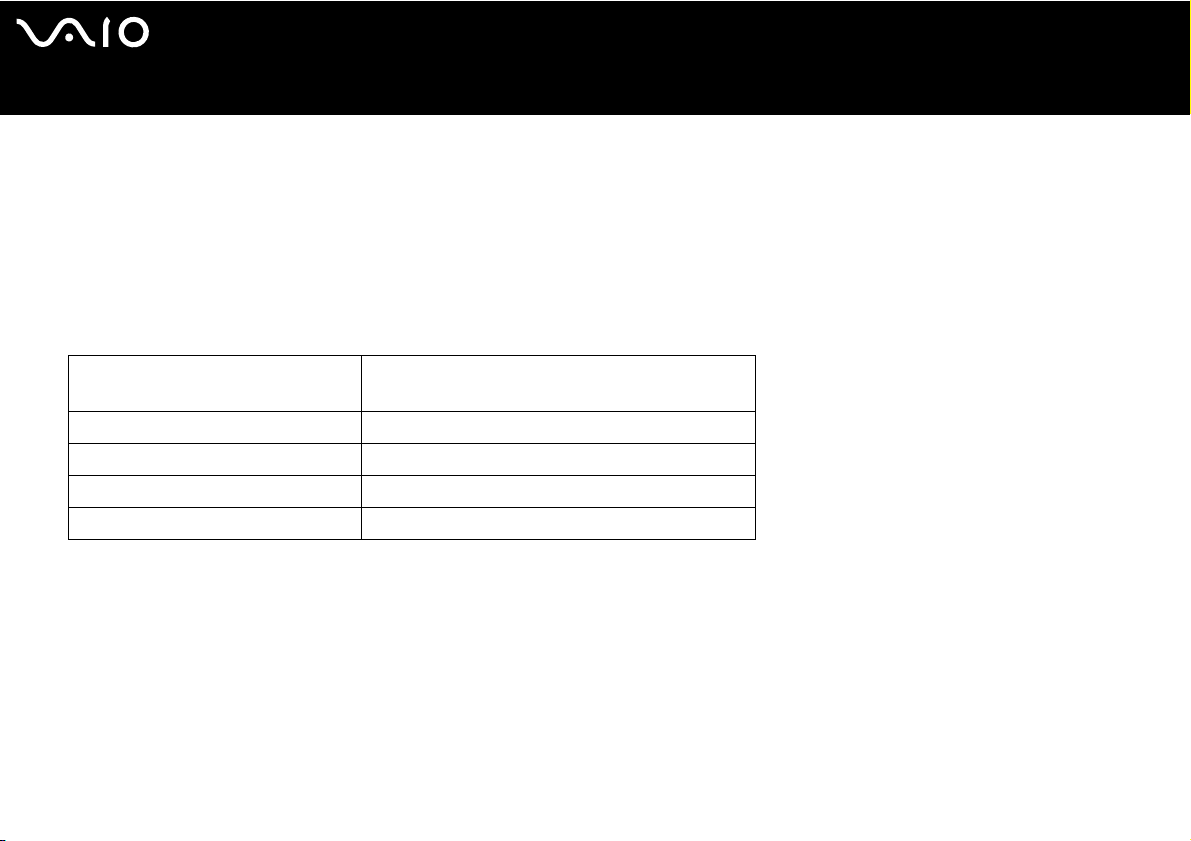
Carga de la batería
La batería suministrada con la computadora no viene completamente cargada al momento de la compra.
Para cargar la batería
1 Instale la batería.
2 Conecte el adaptador de CA a la computadora.
La computadora carga automáticamente la batería (el indicador luminoso de batería emite un parpadeo doble a medida
que se carga la batería).
nN
27
Introducción
Estado del indicador luminoso
de batería
Encendido La computadora está usando la energía de la batería.
Parpadea La energía de la batería se está agotando.
Parpadeo doble La batería se está cargando.
Apagado La computadora utiliza alimentación de CA.
Significado
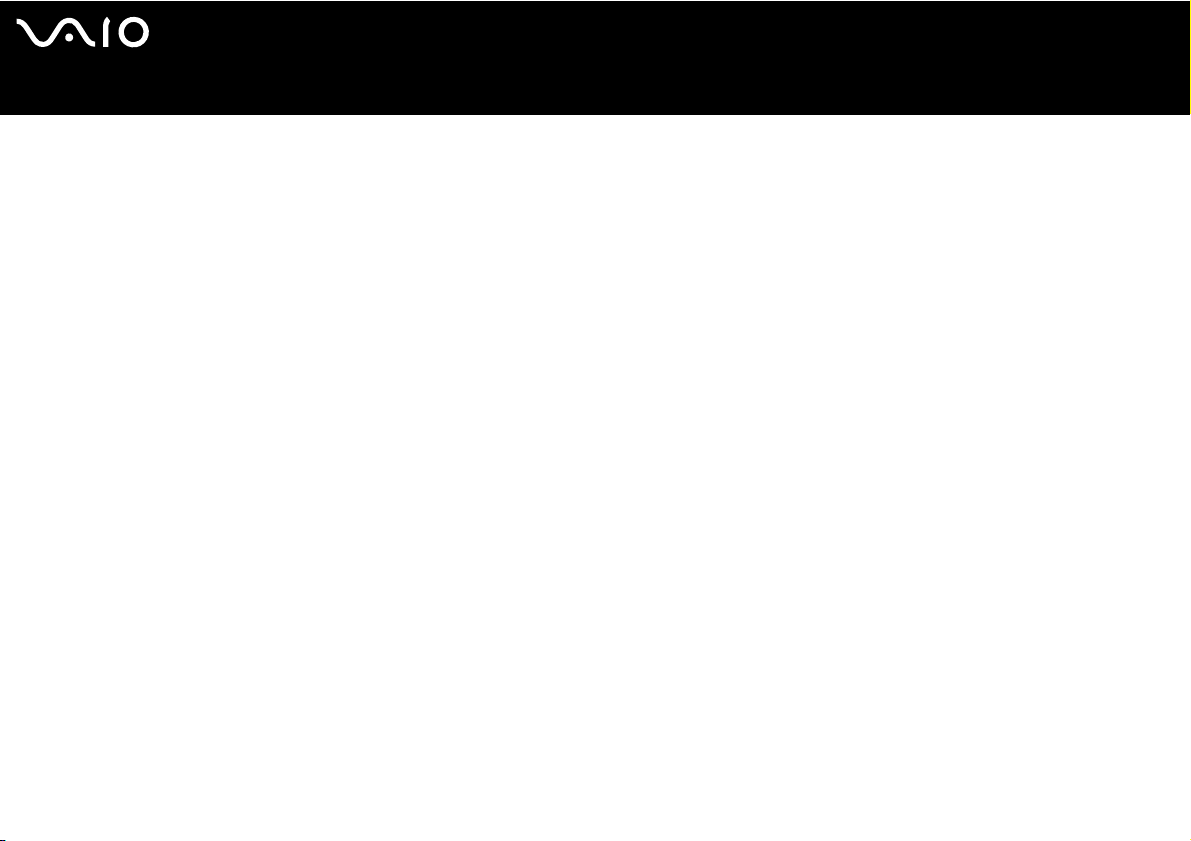
Introducción
✍
Cuando la energía de la batería se está agotando, parpadean los indicadores luminosos de batería y de encendido.
Mantenga la batería en la computadora mientras está directamente conectada a la alimentación con CA. La batería continúa cargándose mientras está
usando la computadora.
Si el nivel de energía de la batería cae por debajo de 10%, debe conectar el adaptador de CA para recargar la batería o apagar la computadora e instalar
una batería completamente cargada.
La batería suministrada con la computadora es una batería de ion de litio y puede recargarse en cualquier momento. Cargar una batería parcialmente
descargada no afecta su vida útil.
El indicador luminoso de batería se mantiene encendido mientras usa la batería como fuente de energía. Cuando la energía de la batería está por agotarse,
tanto el indicador luminoso de batería como el de encendido comienzan a parpadear.
En el caso de algunas aplicaciones de software y algunos dispositivos periféricos, es posible que la computadora no entre en el modo de Hibernación,
incluso cuando la energía de la batería sea poca. Para evitar la pérdida de datos cuando use la energía de la batería, debe guardarlos con frecuencia y activar
manualmente un modo de administración de energía, como Suspensión o Hibernación. Si la batería se desgasta cuando la computadora entra en el modo
de Suspensión, perderá toda la información que no haya guardado. Volver al estado de trabajo anterior es imposible. Para evitar la pérdida de datos,
debe guardarlos con frecuencia.
Cuando la computadora está conectada directamente a la alimentación con CA y tiene una batería instalada, usa la energía de la toma de CA.
nN
28
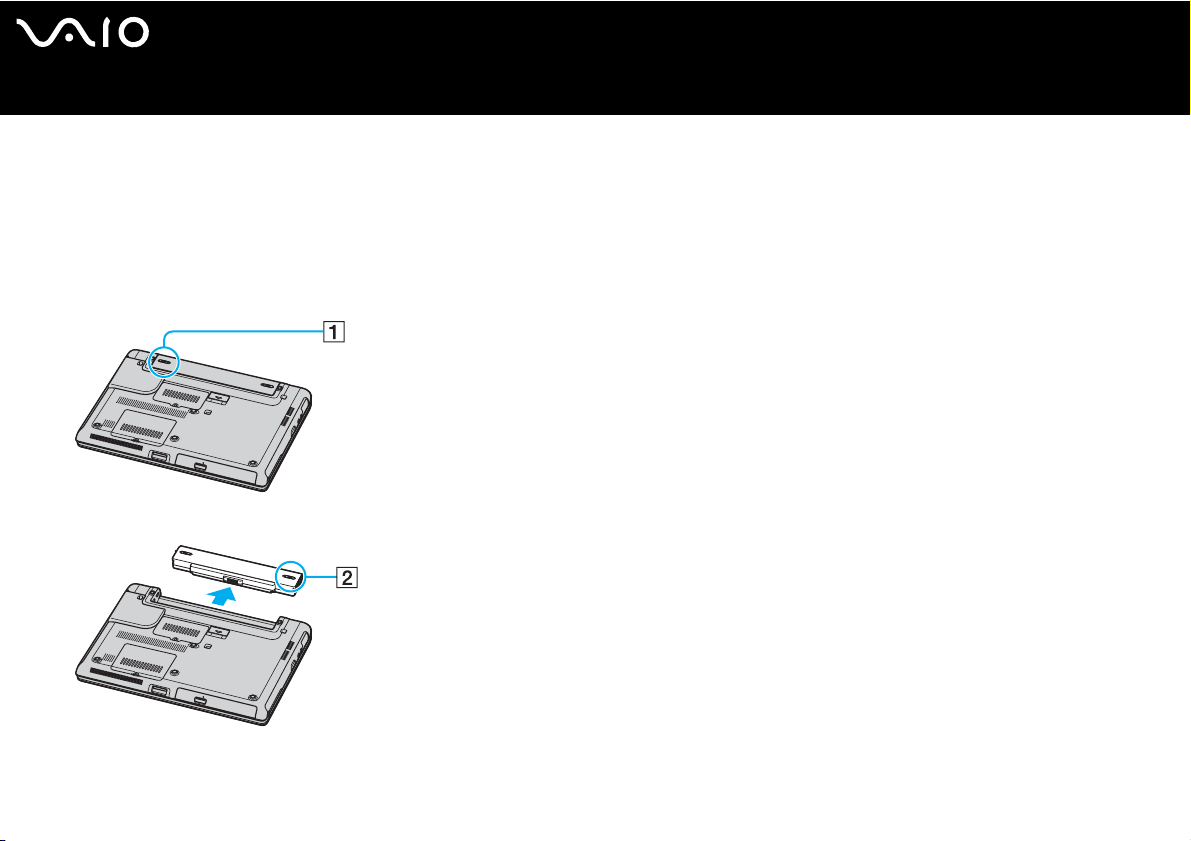
Extracción de la batería
Para extraer la batería
Modelos de la Serie VGN-S400
1 Apague la computadora y cierre la tapa de la pantalla LCD.
2 Deslice el interruptor de bloqueo (1) a la posición UNLOCK (Desbloquear).
3 Deslice y sostenga la traba de liberación (2) y deslice la batería para sacarla de la computadora.
nN
29
Introducción
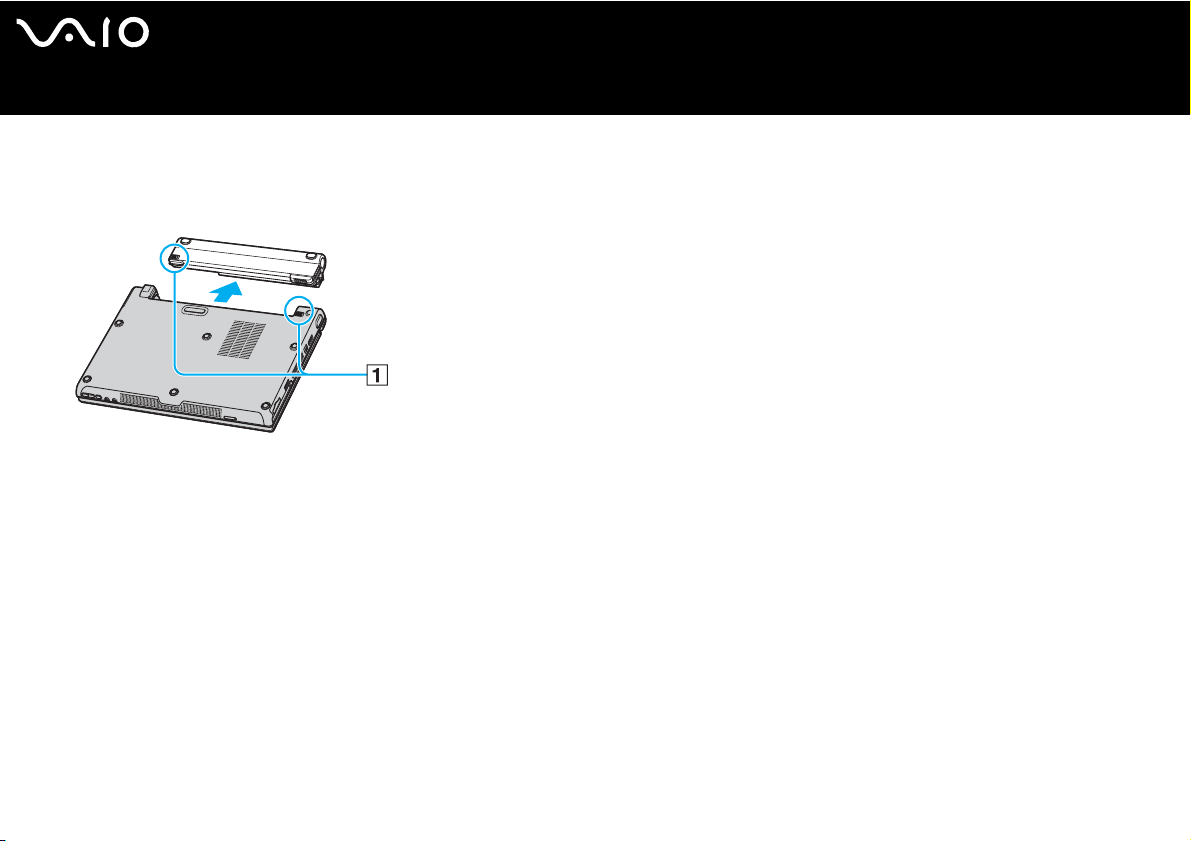
Modelos de la Serie VGN-T300
1 Apague la computadora y cierre la tapa de la pantalla LCD.
2 Deslice y sostenga la traba de liberación (1) y deslice la batería para sacarla de la computadora.
✍
Puede perder la información si extrae la batería cuando la computadora está encendida y no conectada al adaptador de CA o si la extrae mientras
la computadora está en el modo de Suspensión.
nN
30
Introducción
